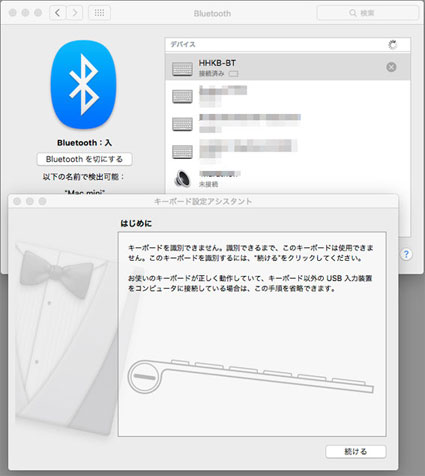PFUのワイヤレス小型キーボードHHKB(Happy Hacking Keyboard)のBluetooth版、HHKB BT(PD-KB620B)を6年使った長期レポート
です。

- 購入品:PFU HHKB Pro 日本語配列
- 購入時期:2016年4月
- 購入価格:29700円
- 購入店:Amazon Japan G.K.
まず、結論から、
Happy Hacking Keyboard Professional BTは、アフィカス ブロガーが自慢したがるアイテム
です。
このHHKB Pro BTを手放しで絶賛(ベタほめ)する人がいたとしたら、アフィカス認定です。その人の過去の記事をさかのぼって、すべての記事に信憑性はない(嘘つき)と警戒しましょう。

PFUのHHKB(Happy Hacking Keyboard)は、
- 値段が高い
- テンキーがない
- ファンクションキーがない
- 特殊配列で使いづらい
ので、本当に限られた(物好きの選ばれし)人しか、このキーボードを使いこなせません。
Happy Hacking Keyboard Professional BT 日本語配列/墨 PD-KB620Bを写真で紹介

Happy Hacking Keyboard Professional BT (以下HHKB BTと略す)は、黒い化粧箱に入っています。他に予約限定のバードの巾着とステッカーがオマケでついていました。

内容物は本体、テスト用の単三電池2本、取説とシンプルです。

サイズは、横が30cm弱、縦が12cm、厚さは、手前が2.5mm弱でスタンドの高い方をたてると5cmほど、せり上がります。

キーボードの形状は、シリンドリカル・ステップ スカルプチャです。キーピッチは19mm。
シリンドリカル?
シリンドリカルとは、キーの上面(キートップ)がくぼんでいて、指先が凹にはまる形状のことです。
ステップ スカルプチャとは、キーの列が横から見て、弧を描くように配列されていることです。
タイプライターから引き継がれたもので、指の無駄な動きが無くなり、キーを間違えて押さない理想的な形と言われていました。
今は平面上に配列された薄いキーボードを撫でるように押すので、この形は人気がありません。

HHKB Proのような分厚いキーボードになると、パームレスト(リストレスト)が必要です。
レスト
精密作業をするときに、腕を支える部分をレストと言う。
手の平で手を支えるのをパームレスト、手首はリストレスト、腕を支えるのはアームレスト、体全体を支えるボディレストがある。
HHKB BT は単3電池2本が必要

電池は、単三電池を2本使います。単三電池の種類は、マンガン乾電池、アルカリ乾電池、ニッケル水素充電池が使えると説明書に記載があります。
電池のいれるところの蓋の精度が高く、カチッっとはまるのは、さすがメイドインジャパンだなと実感できます。

蓋付きのmicroB-USBコネクタ(ポート)がついています。
このmicroB-USBポートは
- 電池が無くなった時の給電専用
- USBケーブルでパソコンをつないで、USBのキーボードとしては使えない
- ニッケル水素電池を入れていても充電はできない
ので、注意しましょう。
電源スイッチは、向かって右側の後側にある

電源スイッチの操作は、
- 電源ボタン2秒長押しで電源オン → 青のLED点灯
- 青色のLED点灯状態で電源ボタンを押す → ペアリング開始(青いLED点滅)
- ボタン長押しで、電源オフ → オレンジのLED点灯後消灯
HHKB BTは、30分放置で電源が勝手に落ちるのでその都度電源ボタンを押します。
青、オレンジの点灯するLEDは、通常使用時は節電のため、消灯しています。
キーボードのチルト(傾斜)は、三段階

キーボードの傾斜をつける足は、大小の二つがついています。
足を出さない、小の足、大の足で三段階の高さに調整できます。
私は、キーボードは水平かやや向こうへ低く傾斜していた方が速く打てるので、このHHKB BTも手前に高いパームレストを置いて足は出さずに使っています。
机の上には、東プレのリアルフォースHiProを置いているので、このHHKB BTは膝の上に置いて使います。だから、足を出しません。
キーの配列をある程度ハード的に設定できる

裏面には、DIP(ディップ)スイッチのフタがあります。外すと、スイッチが出てきます。
それぞれのスイッチの意味は、裏面に印刷されたシールに記載されています。自分の都合に合わせてスイッチを、ツメの先でオンオフしましょう。最初は、全部オフになっています。
| ディップスイッチ | ON / OFF | 動作 |
| SW1 | OFF | Windows モード |
| ON | Mac モード | |
| SW2 | OFF | Control は、Ctrl / 左Fn は、Fn |
| ON | Control は、英数 / 左Fn は、Cntl | |
| SW3 | OFF | BS は、BS(カーソルの右を消す) |
| ON | BS は、Del (カーソルから左を消す) | |
| SW4 | OFF | 矢印キー そのまま |
| ON | ↑は、Sift /↓は、◇ / ← は、Del / →はCtrl | |
| SW5 | OFF | 左の◇ / 左のAlt |
| ON | 左◇はAlt / 左Altは◇ | |
| SW6 | OFF | スリープ自動解除なし |
| ON | スリープ自動解除あり | |
| FnキーとQ | Bluetooth ペアリング開始 |
Windows も Mac も両方使うユーザが多いと思うので、DIPスイッチではなくて、ボディのどこかに、「Windows 配列、Mac配列」の切り替えのボタンを作って欲しかったですね。
HHKB BT色は、白と黒の二種類
英語キーボードと日本語キーボードの二種類に、色が白と黒とあります。このみでどうぞ。
HHKB BTのBluetoothのペアリング開始方法は、
- 電源が入って青色LEDが点灯している状態で、電源ボタンを押す
- Fnキー と Qキーを押す
の2つの方法があります。
ペアリングできるのは、最大で4つ。それ以上は、古いものから消えていくようになっていると説明書に記載があります。
このペアリングの切り替えの面倒さが致命的な欠点です。
HHKB BTをMacにつないで使う。
DIP(ディップ)スイッチは変更せず、全部オフのままで、Windows 用の日本語キーボードとしてMacに登録します。
私が使うメインの2台のMacには、それぞれ東プレのRealforce 108UG-HiPro(Windows 用の日本語キーボード)を付けてMac用の配列に変更して使っているため、キー配列が多少違うだけで使えます。

東プレのHiProとHHKB Proを並べてみると、Fキーとテンキーやinsert、deleteキーなどのキー部分を削り取って凝縮しているのが、わかると思います。
まさに「本当に使うキー部分だけを取り出しました!」ですね。でも、たまに使うキーこそ、押しやすくないと、「どうやって押すんだっけか?」と調べる時間分、無駄になる気もします。
私が買ったのは、日本語JIS配列の PD-KB620Bです。
英語US配列のPD-KB600Bは、一番手前のキーの数が少ないです。さらに、カーソルキーも付いていません。
ワイヤレスによって机上の占有面積は極限まで切り詰められる

トラックボールの定番、ケンジントンのExpert Mouse Wireless Trackballと並べてみます。かっこいいでしょう??(笑)
生活感の無い、何も無い机の上に、5KのiMacと、このHHKB BTとワイヤレスのExpert Mouseを置いて、写真を撮って、モノクロ グレースケールに加工してブログにアップします。
パームレストやリストレストは外して撮影しましょう!
そして、コメントは、「俺のコードレスでキメたパソコン環境って、スタイリッシュでカッケーだろ?」と付けくわえることをおすすめします!
ただし、写真を撮ってブログで自慢するためには、キーの配列は、この日本語(JIS)配列(PD-KB620B)ではダメですよ。
英語(US)配列タイプ(PD-KB600B)で自慢をしましょう!見た目が、一番ですから!!
「日本語JIS配列キーボードが良いのか?英語USキーボードが良いのか?」という議論は、二十年前に結着が付いています。
ブログカード「日本語キーボードか英語キーボードか?」
HHKB BTの打鍵感、タイプしているときのフィーリングは普通
HHKB BTは、有線のHHKB Pro2(Happy Hacking Keyboard Professional2、実売価格2万5千円)のキーボードをワイヤレス化したモノです。
HHKB Proと同じです。OEMで、委託されて作っているのは東プレです。
キーは静電容量方式のスイッチとラバードームと金属のバネを併用している点とキーのストロークが4mmと、東プレのHiProと同じです。
打鍵感は、ほぼ同じように感じます。ただ、キートップの形状が、HiProの方が端が尖っているので、指に当たるかんじが違いますが、それもすぐに慣れて、違和感も感じなくなります。
多少の戸惑いを感じるのが、
- 一番手前のAltやWindows キー等の配列が違う
- 右下のシフトキーのところに、矢印キーを独自配列
の二点です。この程度の違いは、すぐに慣れるでしょう。
それでも、変態的な配列によるキーの押し間違いは、他のキーボード(HiPro)と併用する限り起きますよ。
3万円のBluetoothキーボードを買う意味はあるのか?
Bluetooth化されたワイヤレスの高級キーボードを使って恩恵を受けるのは、Windows 10のタブレットPCのユーザーです。
パソコンにつないで使うには、接続先を簡単に変更できるBluetoothのキーボードが便利です。接続先が簡単に切り替えられないHHKB BTは不便で仕方がありません。
iPadやiPhoneなどのiOSのタブレットはスマホにつないで使いたい人もいるでしょう。
スタバ等で、iPadを立て掛け、キーボードでパリパリと打ち込みながら、ブログ更新をドヤ顔でやりたい人にとっても、このHHKB BTは、持ち運びも面倒だし、野暮ったいのでする人はいないと思います。
使えば使うほど、代々HHKBを使い続けてきた人以外の誰が、このキーボードを喜んで買うのかな??と疑問符が頭の中を駆け巡ります。やっぱ、アフィカスブロガーくらいしかいないですよ。
黒歴史「EneBRICK」
PFUは、ドキュメントスキャナのScanSnapで有名です。
インターネット上の発言力、影響力のあるアルファ・ブロガーに商品を無償で提供し、そのステルス マーケティングをフル活用することで、ブランド力を高め、販売実績を重ねてきたメーカーです。
2014年、ベンチャー企業の「Cerevo」にたのんで、HHKBを無線化する公式のモジュールを作成し販売した黒歴史があります。
さて、このCerevoの作ったEneBRICKの評判は? 暇な人は、「買ったユーザの阿鼻叫喚ぶり」をググってください。
当時、私は、HHKBのキーボードよりは、昔のApple Keyboardが好みだったので様子を見るべく、ADB→USB化の方へ注力していました。
-
-
ADB to USB keyboard converter(iMateみたいなの)を作る。その1 : Sunday Gamerのブログ
さて、ADB to USB ConverterをDa Vinci(ダ・ヴィンチ)32Uを使って作る話の続き。 実は、まだ成功していない。とりあえず、今まで自分のやったことを整理しておく。用意したものは ...
sg.blog.jp
結果的に、だまされなくて良かったです。
ネット上で発言する人の人柄は、持ち物のレビュー記事から推測できる
私は、ネット上で発言する人の持っている道具の評価をみながら、その人を推し量ることにしています。

たとえば、本に書いてあったネタを、あたかも自分の考えのように発言し「他人のふんどしで相撲を取る」コンサル業の◆◆っていうババァも自らのブログでHHKBを絶賛する記事を書いていました。
その弟子の一人、○○も、◆◆の金魚のフンみたいな気持ち悪い記事を書いていて虫ずが走りました。
今回のHHKB BTは、EneBRICKの悪夢は再びとはなりませんでした。
HHKB BT をiPadで使ってみた感想
iOSでは、外付けのキーボードを使った場合、ATOKなどの日本語入力ソフトがインライン入力で使えません。
インライン入力
文字を入力しているところで、そのまま漢字変換できる機能。
今でこそ当たり前だが、昔のパソコンは、別のウインドウを開いて、そこで文字を入力して漢字に変換して入力していた。
外付けのキーボードで日本語入力ができるのは、iOSに含まれているのApple純正の日本語入力アプリだけです。
私が、MacやWindows PC等で日頃使っているATOKは、外付けキーボードからの入力に、未だに対応していません。iOS 11.2では、ATOK Padで使えた外付けのキーボードとATOKが使えなくなりました。
三十年もApple Computer(Apple Inc.)と付き合っていると分かってきますが、もうJIS配列のBTキーボードに対応することもないとあきらめて、Windows 10のタブレットを物色中です。
iOSデバイスのiPhone やiPad は使い込めば使い込むほど、機能の制限の多さや使い勝手の悪さが、鼻についてきます。
iPad 、iPhone は、電話、本、動画、Web等のコンテンツを手軽に表示したり、簡単なメールの文をやりとりをするのには、適しています。iPod touch は音楽プレーヤです。
データ整理、文書作成など、本格的に仕事や研究、ブログ記事を書くのであれば、Windows 10のタブレットPCを使いましょう!。

- iPad ProとHHKB BTを使えばパソコン度MAX!
- HHKB BTは、自宅でiPad Proをガッツリ使う人におすすめ、ステキなキーボードです!
- ゴリ押しのキーボードです!
外付けキーボードのiOSのもつ致命的な欠点を明記しない詐欺的表現を使っています!
HHKB BTは重く分厚いので、iPad と共にカバンにいれて持ち運ぶことが難しいキーボードです。
MacとiPad (iPhone )は、iCloudですべてが共有できるので、iOSのダメダメな日本語入力を我慢して使う必要がないんですよ!
タブレットの形状をしたフルスペックのWindows 10のタブレット、たとえばSurfaceなどと一緒に使うのであれば、HHKBのコンパクトで打鍵感の優れたキーボードの良さを活かせる使い方になると思います。携帯性は、マイクロソフトSurface純正のキーボードカバーと比べて遙かに劣りますが。
そもそも、今は、キーストロークの長いキーボードは使いません。
ペナペナの薄いキーボードを指で、さらさらと撫でるようにキーを押すので、打鍵音もしないし、指の上下運動がほとんどない動きをします。
まぁ、今時、iOSデバイスを喜んで使っているような連中は、「にわか」の中でも「にわか中のにわか」な情弱が多いので、だましやすいんですよね。
分厚いキーボードにはレストが必要
ここ数年で、ブログやアフィリで稼ぐために、パソコンを本格的に使うようになった連中って、キーボードにパームレストを置くことですら知らないんです。
私のブログのキーボードのレビュー記事を見て、あわててリストレストを買い紹介記事を書いています。しかも、FILCOの4千円もする木製のパームレストを紹介しています。
-

-
オンラインサロン(ブログ塾・ブログスクール・セミナー商法)で楽して儲ける やり方「情報商材詐欺」を紹介
2015年頃から、ブログやアフィリエイトサイトで稼ぐ副業が流行しました。 資格、学歴や専門知識を必要とせず、インターネット環境さえあれば誰でも簡単に始められるのが特長でした。 元手や手間がかからないの ...

え?自分もアフィカスブロガーを目指しているの? なら、HHKB BTも買いましょう。5K iMacとワイヤレスのExpertMouseも一緒にどうぞ!

今は、千円しない立派なリストレストがAmazonで買えるので、作らなくても良くなりました。
大切なことなので繰り返しますが、HHKBやRialforce等の分厚いキーボードを長時間使うためには、パームレスト(リストレスト)は必須です。
豆状骨下滑液包炎
キーボードやマウスを使って「手首が痛い」のは、手の平(掌)の手首の小指側の骨の突起「豆状骨」が、木製のレストや机の上で圧迫されることで起きる炎症。
それを防ぐのは、軟かいウレタンなどのリストレストが必要。
ただし、iPad Proで、カバー兼用の純正キーボードは、元々薄いキーボードなので、リストレストが無くても使えます。
HHKB BT をAndroidタブレット(Nexus 7)につなぐ
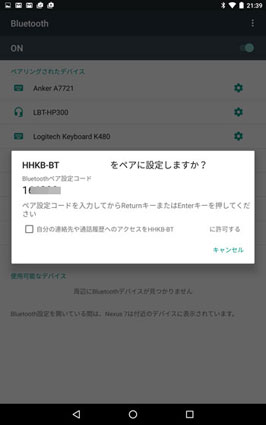
HHKB-BTは、Bluetooth Ver3と枯れたものを使っているので、比較的古いBluetooth(ドングルやカード)搭載のPC(Mac)等にもつなぐことができるのが良いです。
ペアリングコードをキーボードに入力してreturnキーを押して、認識します。
Nexus 7はAndroid標準機なので、何ら問題も無くつなぐことができます。
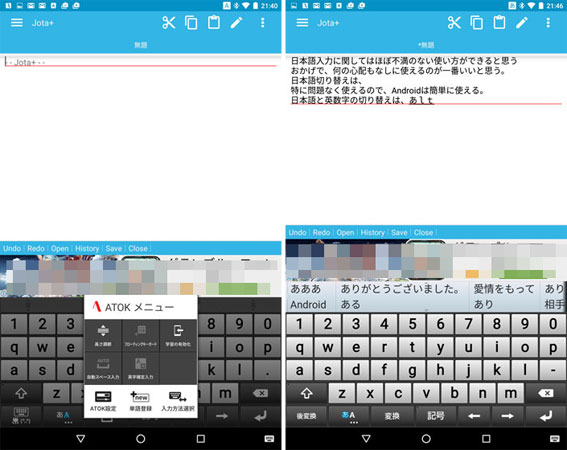
月額330円を払う ATOK Passportを使うと、Windows 、Mac、AndroidでATOKを使うことができます。
iOSのATOKは、別に購入しなくてはなりません。

なんだかんだで、HHKBのProキーボードであることに違いはないので、Androidにつないでエディタで文字入力することは、実に快適です。
音声入力よりもストレスが無く、パリパリ打てるのが気持ち良い。レスポンスも良いです。特に遅延が起きるような事もありません。
日本語、英数字切り替えは、Alt+spaceでできますが、細かく、キーの設定やATOKやAndroid側の設定をやっていけば、さらに便利に使えるでしょう。
HHKB BTの消費電力を実際に測って電池の持ちを推測する。
HHKB BTの電池を抜いてmicroUSBケーブルで給電

HHKB BTの電池を抜いて、microBからのUSBの給電でどれくらいの電流が流れているのか?を測定してみました。
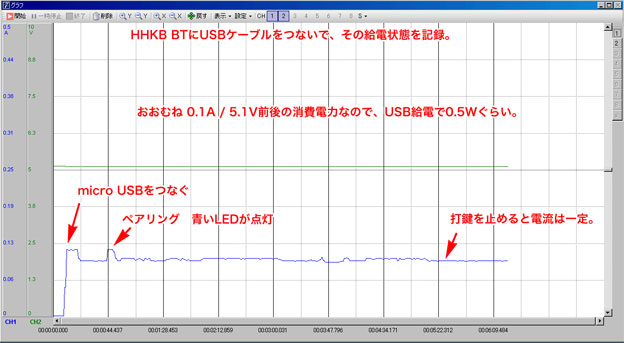
USBの電圧と電流をDMMで測定してデータロガーでグラフにして見ました。
結果は、0.1A / 5.1V。USBケーブルをつないで使うHHKB BTの消費電力は0.5W程度です
次に、
HHKB BT が電池で稼働している時の電流と電圧をチェック
HHKB BTの消費電力を測るため、直接電圧と電流を測ってデータロガーで記録するための治具(ダミー単三電池)を作ってみました。

sanwaのDMM・PC7002台に電圧と電流を測って、データロガーでグラフにしました。これで、電池で駆動しているときのHHKB BTの電流を正確に測ることができました。
ニッケル水素充電池 を使った場合の電池の持ち
一般的な単3のニッケル水素充電池 1.2Vを2本直列に入れると、2.8Vになります。

分かったことは、
- 最大で40mA / 2.4V前後。
- キーボードをバリバリと打ち込んでいる時が、10mA / 2.4V前後
- キーに触らなければ、3mA / 2.4V前後
元々、電気を食う「静電容量方式」のキーボードとしては、なかなか良い数字を出しています。
これを元に、HHKB BTの電池の持ちを計算してみましょう。
HHKB BTのキーボードをガンガン入力している時で、24mW前後の消費電力になります。HHKB BTのキーを打たずにそのまま放置してれば、7.2mW前後の消費電力で待機していることになります。
ニッケル水素充電池の単三は、Amazonの白いヤツで公称1900mAhです。実際は、1800mAhもあれば良い方だと思いますので、二本の単三で3600mAhの電力を使いきるまでの時間を計算します。
24mWとフル稼働させて、150時間分です。一日5時間、バリバリと打ち続けたとして、30日。一ヶ月持つことになります。
実際に、HHKB BTユーザの電池の持ちは、一日1時間程度の使用なら4ヶ月は余裕です。
つまり、HHKB BTの電池の持ちは、一般的なニッケル水素充電池で、バリバリと半日以上使う人は約一か月を目安にすると良いでしょう。
アルカリ単三電池をHHKB BTに入れて使うことを想定
アルカリ単三電池は、1.5Vです。2本直列で、3Vの供給になります。

電圧、電流は、
- キーボードをパリパリと打っている時は、8mA / 3.0Vの電流が流れるので、24mWであることに変わりはない
- 打つのを止めると、2mA / 3.0Vなので、6mW程度
なかなか優秀なDC-DCコンバーターを搭載しているようです。
一般的なアルカリ乾電池の容量は、3〜4Whと言われていますので、4Whと多めに見積もって、約330時間、パリパリと打てる計算になります。
一日5時間本気で打鍵するハードな使い方をすれば、66日、つまり2ヶ月以上持つ計算になります。一日平均3時間とすれば、3ヶ月程度持ちますから、説明書に記載があるPFUのテストでは3ヶ月程度持つ とのことですので、嘘ではないようです。
電池の交換時期にはLEDの橙色で点滅
取説には、「橙色1回点滅を30秒間隔で繰り返す場合は電池残量が少ない状態です。」とあります。この時、電池の電圧は何ボルトなのか?を実際に測ってみました。
実験用電源から、電池が弱って電圧が下がるのを想定して下げていきます。

2.20Vから、LEDインディケータが橙色で1回点滅して間隔が30秒になります。
次に、「橙色2回点滅を15秒間隔で繰り返す場合は、電池を交換してください。」という状態になるのは、電圧が2.00V以下になった時のようです。電圧を徐々に下げていくと、

1.7Vまでは安定動作しましたが、それ以下では電源が落ちました。
このことから、HHKB BTの電池の交換時期は、単三電池2本直列の電圧が2Vまで落ちてきた時で、1.7Vまで使えることになります。
ニッケル水素充電池を使う場合、2.4V〜2.0Vの範囲で使えます。
ニッケル水素充電池の放電特性は、徐々に電圧が下がるのではなく、電池の残量が無くなるとストーンと落ちるように電圧が下がるので、2回点滅15秒間隔になったのをみたら、直ぐに充電池を交換しましょう。
HHKB BTは、複数の接続先へ切りかえにくい
Nexus 7→iPad Air 2
- HHKB BTをNexus 7で使用し、Nexus 7のBTをオフする
- 前にペアリングしたiPadのBluetoothをオンにしても、自動でペアリングはしない
- 電源ボタン二回押し(Fn+Q)のペアリング開始でつながる。前もってペアリングしてあるので、認証番号はいらない
iPad Air 2→ Mac mini
- HHKB BTをiPadで使用し、Mac miniにつなぎかえるためには、一度iPadのBTをオフにした方が確実
- ペアリングを開始にしないと、つながらない
- つながらない時は、Mac miniを再起動すると確実につながる
Mac mini→Nexus 7
Mac miniのOS X El CapitanのメニューバーのBluetoothのアイコンからプルダウンメニューの接続デバイスを選択し接続解除。Nexus 7のBluetoothをオンにして、ペアリングを待つ… 自動ではできないみたいなので、電源ボタン二回押し(Fn+Q)で、ペアリング開始で認識できたら、つながる。100%直ぐにつながるわけではない。
Macでエミュレータは注意
Macで、Windows 環境をVMWare Fusion やParallel Desktopなどのエミュレータで起動している場合、Bluetoothデバイスの設定をUSBデバイス同様にどっちに繋ぐのか?を設定しておかななければならない。
ってか、それで見失って、あたふたすること多数。
Windows PC、Mac、iPad Air 2、iPhone 、Nexus 7やMIYABIなどのAndroidスマホ、PS4のゲーム機等へ、登録しても、次につなぐ時は、解除→ペアリングし直さないとつながらないことがわかりました。
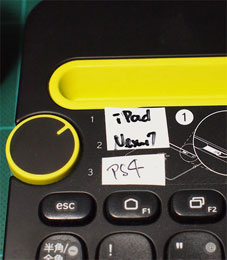
ロジクールの3千円で買えたBTキーボードのk480でさえ、接続先が3つも登録できて、ペアリング開始なんてしなくても、切り替えて使えるのに…
-

-
LOGICOOL Bluetooth マルチデバイス キーボード ブラック k480 を買って7年使っての感想と長期使用レポート。PS4/PS5用のキーボードに!キーピッチ19mm。
2014年9月に、ロジクールのBluetoothキーボード k480を買いました。それから、8年間愛用しているので、その使い勝手の良さを語ります。 結論から言うと 安くて、コンパクトで使い勝手が良いキ ...
HHKB BTをPS Vitaにつないで、メールを書いてみる。

PS VitaとHHKB BTで使う時、全角、半角切り替えが、半角/全角キーと変換キーかカタカナ/ひらがな/ローマ字キーの組み合わせで切り替わるんだけど、どういう規則性なのは分からない。
HHKB BT を Mac OS X 10.6.8(Snow Leopard)で使う時の注意
Mac OS X 10.6.8(Snow Leopard)は、(PowerPCのCarbonアプリケーション動作のための)Rosettaが使える最後のMac OS Xのため、未だに使っているマカーがいます。私も、初代Mac Pro(Snow Leopard)でAppleWorks書類の読み書きに使っています。
古いMac等は、BTを搭載していないものもあります。そこで、Bluetoothドングルを使うことになりますが、現行の千円前後のBluetooth Ver4.0対応のもの(例えば、BT-Micro4等)は、Snow Leopard(10.6.8)に対応していません。

昔ながらの、D-Link(DBT-120)をUSBに挿して使う事で、安定して使えます。Bluetooth V2やV3のUSBドングルは、中華のパチモンで100円くらいで売っているので、そういうのを挿せば使えるはずです。
BT V3.0のドングル(iBUFFALO BSHSBD04BK)を1280円で購入しテストした結果、D-Link(DBT-120)と同様に、10.6.8のMac OS XでHHKB BTが安定して使えることを確認しました。
Windows 10の自作機にHHKB BTをつなぐ
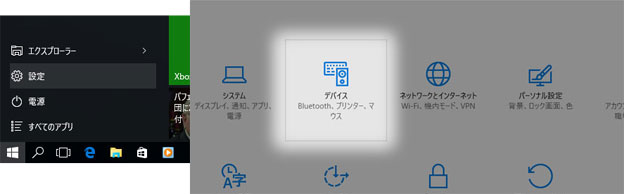
Windows 10の場合は、左下の窓のアイコンから、「設定」を開いて、「デバイス、Bluetooth、プリンター、マウス」を選択します。HHKB-BT側の電源ボタン2回押しで、青のLEDが点滅するペアリングモードにします。
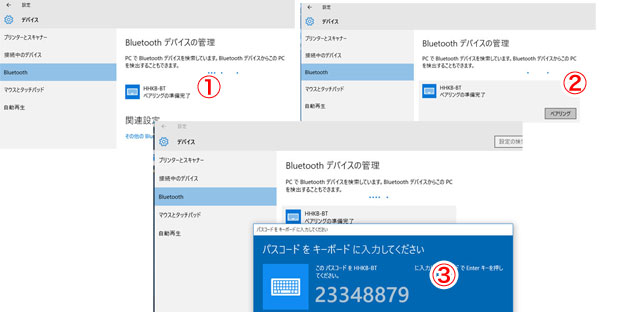
Windows 10側で認識したら、「ペアリング」のボタンを押すと、認証番号がでるので、それをHHKB-BT側で打ち込んで、returnをおします。
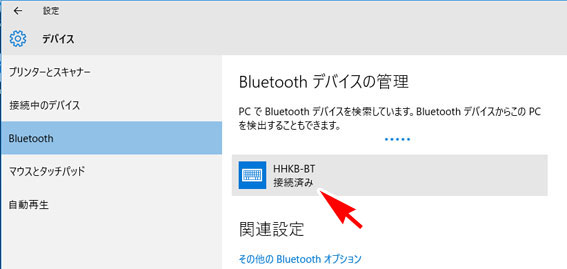
ペアリングに成功すれば、あとは普通に使えます。
Windows にしろ、Macにしろ、Bluetoothがオフにできない場合、iPad へHHKB-BTをつなぎ換えるのが面倒です。
デバイスの接続を解除しないと、次のBluetoothデバイスへ接続切り替えができません。
これが、HHKB-BTだけでなく、切り替え機能をもっていないBluetoothキーボードの致命的な弱点になります。
HHKB BTのトラブルシューティング
HHKB BTの電源ボタンを二回押し(Fn+Q)したのに、ペアリングしない
直前にペアリングした機器に意図せずつながっていることが、何度もありました。
仕事場の机でNexus 7に向かってパリパリと書き物をしていて、放置。夜、自分の部屋にHHKB BTだけ持ってきて、USB-BTドングルを挿した自作機に繋ごうとしたところ、つながらない。もしかしたら?と、仕事場の机の上に置いているNexus 7をみたら、ちゃっかり起動して、Nexus 7の方へ勝手につながっていました。
Bluetoothの有効距離は10mと言われていますが、こういうつながらなくてもいい時に限ってつながるのはねぇ…
Windows 10のパソコンとiPad をHHKB-BTで切り替えて使えない。
HHKB-BTの仕様というより、接続先のデバイスの切り替えスイッチがないBluetoothのキーボードに物は、元々自在に切り替えて使えません。
HHKB-BTも切り替えスイッチを持たないので、Mac、Windowsパソコンに1度つないだら、そのまま使い続ける使い方をする限りキーボードがつながらないトラブルにはならないでしょう。
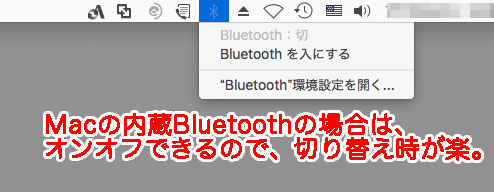
アンドロイド、iOSのタブレットやスマホは、Bluetoothをオンオフできます。Macも内蔵のBluetoothなら、オンオフできます。このオンオフ機能を使えば、いちいちデバイスの解除をしなくても良い場合があります。しかし、キーボード以外にBluetoothデバイスを使っている事も多いので、安易にオフにできないこともあります。
だから、「HHKB-BTをiPad Air 2でも使い、Macにもつないで使い、さらにWindows のパソコン(SurfaceなどのノートPCも)で、任意で切り替えて使うためには、いちいち、それぞれのデバイスを解除してから、つなぎたい相手とペアリングし直して…」の面倒くさい手順を毎回繰り返すことになります。
オマケでもらったバード電子のキーボードの袋にHHKB BT が入らない

まぁ、オマケでもらった物なので、文句は言えませんが…。
予約先着千名が、HHKBスマートケース SC-HHK(袋)をもらえることになっていました。
しかし、この袋に入れようとしても、キーが引っかかって入りづらいです。どうも袋の口の長さが合っていないようです。採寸を間違えたのかな? こんなにキーにひっかかって入りづらいと使う気が失せます。
この袋は、二つ折りにしてパームレストにできそうなウレタン様の弾性のある厚めの生地だけに、とても残念です。入り口のところを少し切り開いて、HHKB BTが入るようにしました。
このHHKBを旅行先や出張先に持ち歩くほどのHHKB中毒ユーザは、ハードケースカバーをつけて、カバンに放り込みます。
Amazonで HHKB Pro BTのハードケース を見る
HHKB BTの良いところ
- この二十年、ネット上でのステマの代表的アイテム! そのBluetooth版を持っているぞ自慢をブログでできる
- 机の上を占有する面積が最小限に抑えられる
- 4年前(2014年)の悪夢、USBのHHKBをワイヤレス化できる黒歴史・EneBRICKは、これで無かったことにできた!
- 「お気に入りのキーボードを巾着にいれて持ち運ぶ、自分ってカッケー」とインスタグラム映えする
- Bluetoothのキーボードとして使える
- DIPスイッチで、Windows 配列とMac配列を切り替えることができる
HHKB BTの悪いところ
- テンキーがついてない
- キーを詰め込みすぎで、昔から変なキー配列(日本語配列版なので)
- 30分以上放置するとOFFになるので、電源ボタンを押さないと復帰しない
- キーボード自体が分厚いので、リストレストが必須
- 巾着にいれてキーボードとリストレスト用のタオルを持ち歩くことになるので、ちっともコンパクトじゃ無い
- 高い! 3万円は高すぎる
- 打鍵の善し悪しの点からみても、東プレより優れていると感じたことがない
- 右のシフトキーが小せぇ。右小指でヒットしにくい!あー、↑押して上にカーソルが飛ぶ!(JIS配列版なので)
- インターネッツ上での強引なステマ戦略があだとなって、Dyson並の胡散臭い「情弱認定アイテム」、「アフィカス認定アイテム」の代名詞になってしまった
まとめ
Windows 10のタブレットは、普段、ディスプレイにつないで、パソコンとして使います。そのためには、こういった本格的なワイヤレスのキーボードが必要です。
2019年12月、いろいろと問題のあったHHKB Pro BTの欠点を改善した新作の「HYBRID Type-S」、「HYBRID」、「Classic」の16モデルが発売になりました。
- USB-CケーブルとBluetooth接続両方で使える
- Bluetoothは、4台のPCやタブレットと切り替えて使える
- 価格は、HYBRID Type-Sで、35200円